Как увеличить скорость загрузки в Steam: самый верный способ
Вопросом о том, как увеличить скорость загрузки в Steam, задаются не только пользователи со слабым интернетом. Даже владельцы 100-мегабитного канала передачи данных часто страдают от низких показателей загрузки. В такой момент остро встает необходимость увеличения параметров скорости и нужно знать способ, как это сделать.
Зачем увеличивать скорость?
Чтобы разобраться, как увеличить скорость загрузки в Steam, необходимо знать основные причины для этого. Казалось бы, такой серьезный дистрибьютор цифровых продуктов, как компания Valve, должен обеспечить должную скорость.

Контент-серверы и информация о них
Если вы не знаете, как увеличить скорость загрузки в Steam, значит, никогда не слышали о существовании контент-серверов и их настройки. Это зеркальные копии главных серверов компании Valve, только они настроены на обслуживание определенного региона мира.
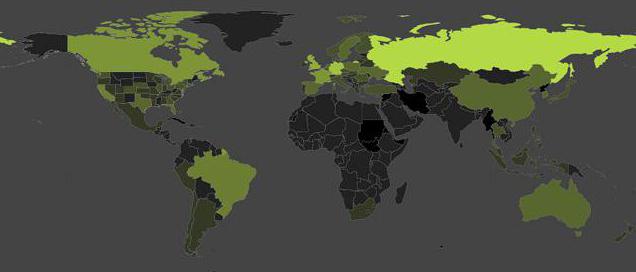
Этим способом разработчики цифрового магазина сумели решить проблему с загрузкой. Например, на территорию России рассчитано три контент-сервера. Один в Москве, второй в Екатеринбурге, а третий расположен на территории Новосибирска. По умолчанию в клиенте стоит один из них. Люди, которые не меняли его, автоматически совершают закачку с него, и это одновременно делают миллионы, тогда как другой сервер обслуживает только пару тысяч пользователей. Секрет того, как увеличить скорость загрузки игр в Steam, полностью зависит от знания информации о контент-серверах. Умение менять точку закачки сохранит игроку драгоценные часы свободного времени.
Смена контент-сервера
Перед тем как увеличить скорость загрузки в Steam, нужно определить, какой из контент-серверов находится ближе всего к вашему местоположению. Расстояние также сказывается на параметрах закачки, ведь сигнал должен преодолевать дистанцию и по пути теряет скорость. При выборе контент-сервера также необходимо обращать внимание на обозначение [FILTERED].

Похожие статьи
- Как указать путь к игре в Steam? Советы
- Windows 7: ускорение работы. Оптимизация работы Windows 7
- Как ускорить работу Windows 7? Ускоренная загрузка Windows 7
- Почему не открывается "Стим": возможные причины и способы устранения
- Как скачать музыку с интернета на флешку: пошаговая инструкция
- Тормозит ноутбук, что делать? Как увеличить скорость работы ноутбука?
- Как разогнать компьютер безопасным способом
